La ficha Opciones permite establecer un número de opciones comunes en los trabajos de corte.
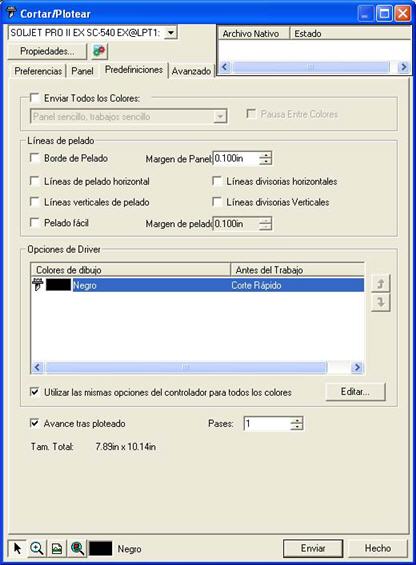
Las siguientes opciones están disponibles:
Enviar todos los colores |
Seleccione la opción Enviar todos los colores para procesar cada color por separado. Cuando se selecciona esta opción se puede seleccionar la manera en que cada color se procesará: |
||||||
|
Un panel, Un trabajo |
El trabajo se envía como un archivo individual y se procesa usando el mismo tamaño de panel para todos los colores. |
|||||
|
|
|
|||||
|
Un panel, trabajos separados |
Se crea un archivo de trabajo separado por cada color, pero estos se procesan usando el mismo tamaño de panel para todos los colores. |
|||||
|
|
|
|
||||
|
|
|
|
||||
|
Paneles separados, trabajos separados |
Se crea un archivo de trabajo separado por cada color y puede definir el tamaño de panel para cada color por separado. |
|||||
|
|
|
|
|
|||
Pausa entre colores |
Selecciona si Production Manager debe hacer una pausa después del proceso de cada color, permitiéndole cambiar la pluma o el medio. Esta opción solo se puede seleccionar cuando se selecciona Enviar todos los colores. |
||||||
Borde de pelado |
Corta un borde con el Margen de panel especificado alrededor de todos los objetos de un color seleccionado.
|
||||||
Líneas de pelado horizontales |
Agrega líneas de pelado entre las líneas de texto (u objetos).
|
||||||
Líneas horizontales de división |
Agrega líneas horizontales que recorren el centro de las filas de texto, pero no el propio texto. Las líneas de división se interrumpen cuando tocan el texto.
Para un pelado más personalizado, puede agregar o eliminar manualmente líneas divisorias horizontales haciendo clic derecho en cualquier lugar de área de previsualización. |
||||||
Líneas de pelado verticales |
Agrega líneas de pelado entre caracteres (u objetos).
|
||||||
Líneas verticales de división |
Agrega líneas verticales que recorren los caracteres, pero no cortan el texto. Las líneas de división se interrumpen cuando tocan el texto.
Para un pelado más personalizado, puede agregar o eliminar manualmente líneas divisorias verticales haciendo clic derecho en cualquier lugar de área de previsualización. |
||||||
Pelado fácil |
Corta un borde de pelado dentro de un margen de pelado especificado alrededor de cada objeto del diseño. |
||||||
Margen de pelado |
Establece la distancia entre los objetos y el borde de pelado. |
||||||
Opciones de driver del dispositivo de corte |
Este conjunto de controles permite configurar un número de opciones relacionadas con el dispositivo de corte, como la velocidad o la presión del corte. Pueden especificarse diferentes opciones de corte para cada color del diseño. Para editar las opciones de driver del dispositivo de corte, seleccione el color en la lista y haga clic en Edición. Consulte "Configurar las opciones de driver del dispositivo de corte" para obtener más información. Marque Usar las mismas opciones de driver para todos los colores para forzar el uso de las mimas opciones en todos los colores. Para deshabilitar la salida de un color, haga clic en el icono de la cuchilla a la izquierda del color. |
||||||
Avance tras ploteado |
Avanza el medio y restaura el origen. |
||||||
Pases |
Define el número de veces que la cuchilla cortará el mismo trazado. Ajuste esta opción si está usando medios gruesos o duros que no pueden cortarse en una sola pasada. |
||||||
Tamaño total |
Muestra el tamaño total del trabajo. Esta opción no puede editarse. |
||||||